Иллюстрированный самоучитель по Flash MX
MOVIE EXPLORER ОБОЗРЕВАТЕЛЬ ФИЛЬМА
Movie Explorer — это специальная компонента Flash 5, которая обеспечивает возможность просмотра структуры фильма и быстрый выбор любого элемента фильма для модификации. Использование Movie Explorer позволяет существенно повысить производительность труда разработчика фильма. С помощью Movie Explorer могут быть, в частности, выполнены следующие операции:
поиск элемента фильма по имени;
вызов панели свойств для выбранного элемента с целью его модификации;
просмотр структуры Flash-фильма, созданного другим автором; G поиск всех экземпляров заданного символа или действия;
замена всех вхождений шрифта другим шрифтом;
копирование текста в буфер обмена (Clipboard) для последующей вставки во внешний текстовый редактор с целью проверки правописания.
Чтобы открыть Movie Explorer, требуется выбрать в меню
Window
команду
Movie Explorer.
Формат окна Movie Explorer показан на рис. 3.13.
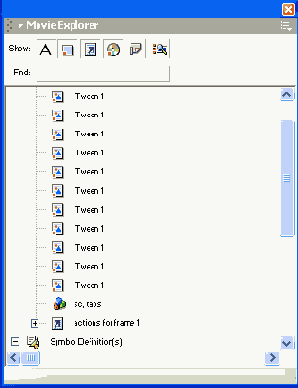
Рис. 3.13.
Формат окна Movie Explorer
Структура фильма отображается в окне обозревателя в виде дерева, уровень детализации которого можно изменять, сворачивая и разворачивая «ветви» дерева. С целью облегчения визуального восприятия структуры фильма для представления каждого типа элемента используется свой значок. Если фильм большой, и дерево структуры не умещается в окне стандартного размера, пользователь может увеличить размер окна, переместив его границы с помощью
Следует отметить, что дерево фильма состоит как бы из двух частей. Первая из них описывает структуру конкретной сцены, соответственно корневым элементом этой части является элемент с именем сцены, например,
Scenel,
как показано на рис. 3.13. Если в фильме несколько сцен, то описание каждой из них «растет» из своего корня. Вторая часть является общей для всего фильма (для всех сцен) и называется
Symbol Definition(s).
Она описывает состав и структуру всех символов, используемых в фильме (рис. 3.14).
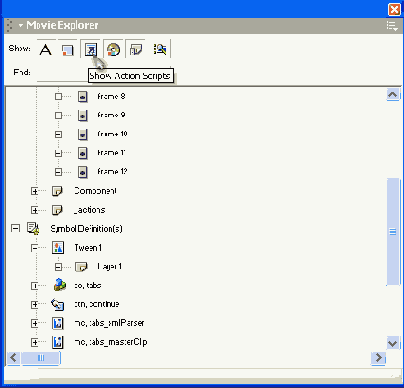
Рис. 3.14.
Раздел описания символов фильма
Независимо от того, с какой частью дерева вы работаете, выбрав в нем определенный элемент (щелкнув на нем мышью) вы можете получить информацию о расположении этого элемента внутри фильма. Эти сведения выводятся в строке состояния окна обозревателя (см. рис. 1.14).
Существует и еще одна важная особенность работы с обозревателем. Если в фильме используется сценарий на языке ActipnScript, то щелчок на соответствующем значке в дереве фильма позволяет «развернуть» сценарий (рис. 3.15). Двойной щелчок на корневом элементе или на любой строке сценария приводит к вызову редактора ActionScript с загруженным в него сценарием.
Наряду с областью просмотра структуры фильма, в окне Movie Explorer имеются следующие элементы интерфейса.
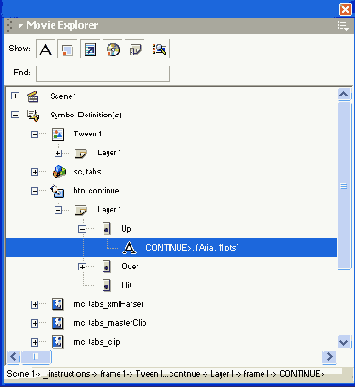
Рис. 3.15.
Просмотр сценария в окне обозревателя
Группа топок
Show
(Показать), которые позволяют выбирать категории элементов фильма, подлежащие отображению в дереве структуры; кнопки используются по аналогии с флажками, то есть одновременно может быть выбрано (нажато) несколько кнопок.
Варианты отбора элементов распределены между кнопками следующим образом:
Show Text
(Показать текст) — в дереве отображаются текстовые элементы фильма;
Show Buttons, Movie Clips and Graphics
(Показать кнопки, клипы и графику) — в дереве отображаются символы соответствующих типов (то есть в дереве будет представлена часть Symbol Definition); если кнопка отжата, то в дереве отображается только корневой элемент;
Show Action Scripts
(Показать сценарии) — в дереве отображаются тексты сценариев на языке ActionScript, описывающих поведение интерактивных элементов фильма; текст сценария отображается с подсветкой синтаксиса и с учетом форматирования (см. рис. 3.15);
Show Video, Sounds and Bitmaps
(Показать видео, звуки и растровые рисунки) -- в дереве отображаются соответствующие элементы фильма;
Show Frames and Layers
(Показать кадры и слои) — в дереве отображаются слои и ключевые кадры анимации; обратите внимание, что слой является элементом более высокого уровня, чем кадр;
Customize which items to show
(Выбор отображаемых элементов) — щелчок на этой кнопке открывает дополнительное диалоговое окно, которое позволяет выбрать сочетание отображаемых в дереве элементов, и это сочетание будет использоваться по умолчанию для всех фильмов (рис. 3.16).
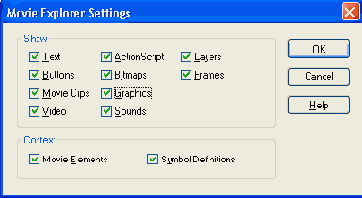
Рис. 3.16.
Диалоговое окно для выбора отображаемых в дереве элементов
Поле ввода запроса
Find
(Найти) предназначено для ввода имени элемента фильма, который требуется найти. По мере ввода имени визуальное представление дерева изменяется таким образом, чтобы искомый элемент был виден в окне
Movie Explorer.
Кнопка меню
открывает контекстное меню обозревателя (рис. 3.17). С его помощью вы можете указать действие, которое требуется выполнить над выбранным в дереве элементом.
В меню также содержатся команды управления форматом дерева структуры. В частности, можно запретить отображение ветви
Symbol Definition.
Меню является контекстно-зависимым: перечень доступных команд зависит от того, элемент какого типа выбран в данный момент.
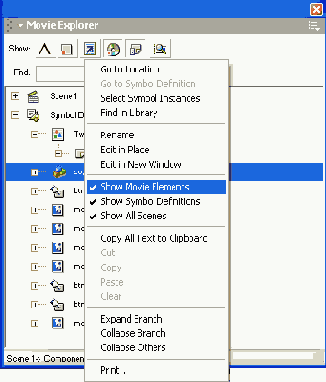
Рис. 3.17.
Контекстное меню панели Movie Explorer